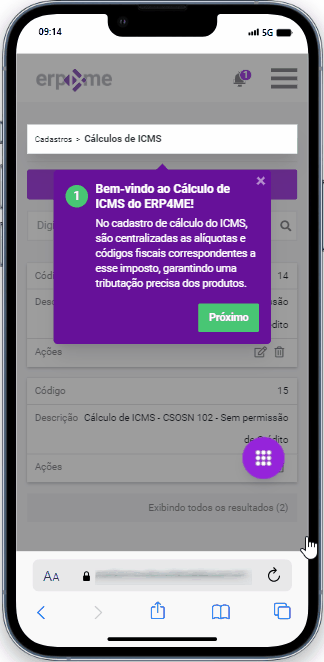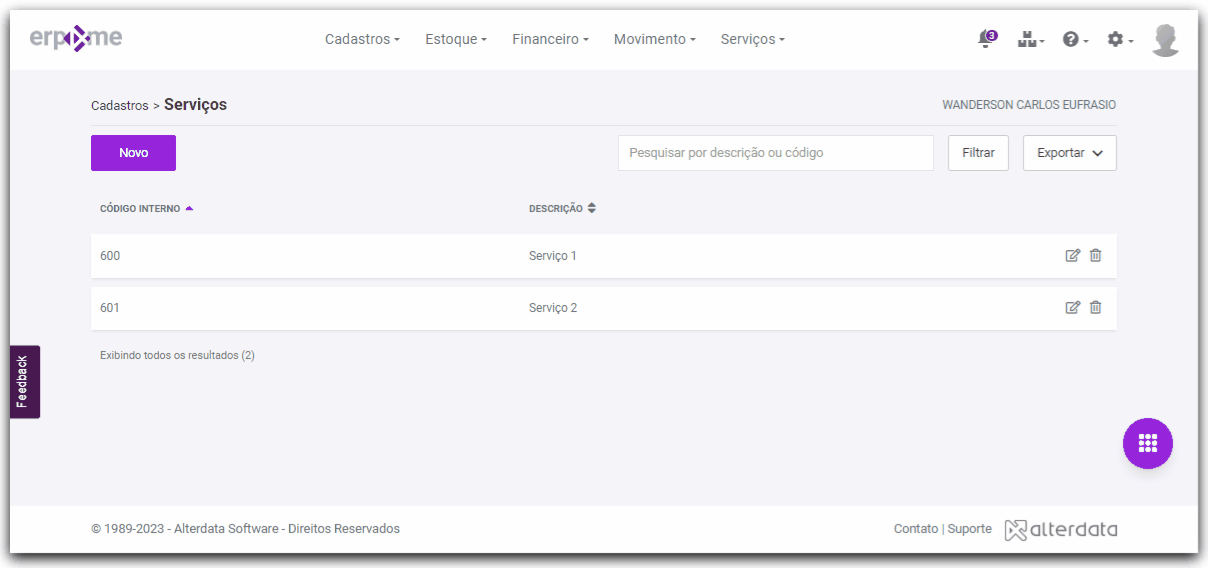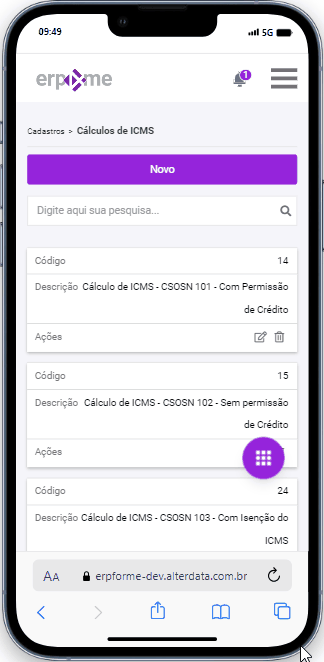Nesta página estão presentes, na opção Cálculo de ICMS, as configurações da base de cálculo e as alíquotas de ICMS para cada estado, aplicáveis para fins de cálculo do imposto.
Ao acessar o cadastro de Cálculo de ICMS, o "Tour" guiado de boas-vindas apresenta uma visão geral sobre o cadastro.
Ferramentas de Ajuda
- Acesse o ERP4ME.
- Clique em Cadastros.
- Clique em Cálculo de ICMS.
- Clique em Ferramentas de ajuda e você pode acessar Artigos da base de conhecimento, o "Tour" dos Primeiros passos do ERP4ME.
Artigos
São dicas rápidas e específicas da Base de Conhecimento do ERP4ME sobre alguma particularidade de determinado recurso do sistema, sem precisar consultar na documentação completa do sistema.
Vídeos
Acesso aos vídeos sobre os recursos dos ERP4ME!Isso mesmo! Eles estão presentes em diversas funcionalidades do sistema.
Você pode minimizar e até ampliar o vídeo em um player e continuar assistindo enquanto utiliza os recursos do sistema. É mais uma funcionalidade para aprimorar sua jornada no ERP4ME.
Você utiliza o navegador Firefox?
Se este é seu caso, fique atento!
Por incompatibilidade com o navegador Firefox, o recurso Picture in Picture estará removido da Ferramenta de Ajuda do ERP4ME!
Ah! Você utiliza Chrome ou Edge? Então sorria, porque o recurso está disponível para você!Picture in PictureRecurso que te permite continuar a assistir um vídeo em tela minimizada enquanto navega pelos menus do sistema, que te agrega:
- Melhoria na sua experiência com o ERP4ME;
- Melhor proveito e economia do seu tempo;
- Facilitador para sua compreensão e usabilidade do sistema!
Esse recurso está presente nos menus Cadastro / Estoque, Financeiro / Cadastros, Movimento / Geral e Relatórios do ERP4ME.
Tour de Funcionalidades
Dependendo da funcionalidade que estiver utilizando, você também terá tutoriais guiados nos recursos do sistema para te auxiliar na realização de novos cadastros, lançamentos, filtragem, entre outros. Por meio desta opção, você voltar a visualizar o "Tour", caso o tenha fechado ou finalizado.
Boas-vindas
Acesse o Tour de boas-vindas para te ajudar a aproveitar ao máximo todas as funcionalidades do sistema.
Durante a exibição do Tour de boas-vindas, as Ferramentas de Ajuda ficarão bloqueadas para ação até a conclusão do tour de boas-vindas.
Ah! Se deseja informações sobre o que basicamente você precisa ter instalado, configurado ou cadastrado para laçar e emitir suas notas (NF-e, NFC-e, NFS-e), consulte os Primeiros Passos do: ERP for Me - Contador, ERP for Me - Financeiro, ERP for Me - Movimento.
Cadastrar Cálculo de ICMS por UF
Ao realizar um novo cadastro, o "Tour" guiado apresenta um passo a passo sobre o cadastro, explicando cada campo e as funcionalidades do módulo.
- Acesse o ERP4ME.
- Clique em Cadastros.
- Clique em Cálculo de ICMS.
- Clique em Novo.
Informe a descrição do cálculo de ICMS que será cadastrado.
- Clique em Adicionar Cálculo por UF.
Informe os estados (UF) de destino.
Caso queira cadastrar todos os destinos possíveis para um único cálculo de ICMS, cliquem em Selecionar todos.
Clique nas abas para preencher os dados do cálculo.
A alíquota de ICMS para os CST´s não tributados ou com isenção é utilizada somente para o cálculo da Desoneração de ICMS. Sua exigência é facultativa por UF.
O IPI sempre incidirá a base de cálculo do ICMS-ST, assim não há configuração no ERP4ME para esta finalidade. Em relação à base de cálculo do ICMS, o IPI poderá compor ou não.
Portanto, o cálculo será realizado segundo a configuração definida no cadastro do Cálculo de ICMS.Se a sua empresa é do Ceará veja como ocorrerá o cálculo de ICMS - FECOP CE.O Fundo Estadual de Combate à Pobreza do Estado do Ceará (FECOP) no CE, também conhecido como FCP, é calculado nos documentos de uma forma diferente da comum nos outros Estados (UFs). Nos documentos fiscais, o percentual de ICMS apresentado na tag (pICMS) deve ser igual a: AL ICMS + AL. FCP, e ainda a tag pFCP deve ser gerada com o respectivo valor da alíquota de FCP.
Por isso, agora quando no cadastro da empresa, estiver configurada a UF CE, no Cálculo de ICMS ao lado do campo alíquota (nas abas Consumidor final e Contribuinte) será exibido um botão de 'informação' com uma mensagem informativa explicando como cadastrar as alíquotas de ICMS/FCP para calcular o FECOP CE. Essa informação será exibida para todos os CSTs, com exceção dos CSTs 10, 30, 40, 41, 50, 51, 60, 61, 70 e 90.
Consumidor Final
Geral
Selecione as opções que irão compor o montante da base de cálculo de ICMS do consumidor final.
ICMS
- Clique em ICMS.
Selecione o CSOSN (Código de Situação da Operação no Simples Nacional) ou CST (Código da Situação Tributária).
Informação
Caso sua empresa se enquadre no Simples Nacional, informe o CSOSN. Se for enquadrada no regime Normal, informe o CST. Uma validação do sistema impossibilita alteração do CST do Cálculo de ICMS para 61 para evitar alterações do Cálculo de ICMS de itens tipo GLP.
Em Alíquota Ad Rem Retida, informe a alíquota para o cálculo monofásico para combustíveis.
Com a uniformidade do ICMS dos combustíveis (gasolina, diesel, gás de cozinha (GLP) e etanol anidro) em todo território nacional, eles passam a ter alíquota ad rem, ou seja, esse valor fixo por unidade de medida (exemplos: litro para o diesel, gasolina e etanol anidro e o quilograma para GLP).
Caso informe o CST=60 ou CSOSN=500, siga os passos:- Informe a Alíquota Efetivo.
Informe o Percentual Redução Efetivo.
ICMS EfetivoO preenchimento destes campos se destina às informações do ICMS efetivo que se originou de uma determinação do STF (Supremo Tribunal Federal) em casos onde a restituição ou complementação da Substituição Tributária (ST) se faz necessária. Com base nesta determinação, o ENCAT (Encontro Nacional de Coordenadores e Administradores Tributários) determinou a inclusão de campos específicos para identificar esses cálculos na NF-e e NFC-e.
Informe a alíquota do Fundo de Combate à Pobreza de ICMS.
Este é um adicional do ICMS nas operações especificadas e destinadas ao Fundo Estadual de Combate à Pobreza e às Desigualdades Sociais. As opções Alíquota, Redução, Crédito, Fundo de Combate à Pobreza e Substituição tributária ficarão disponíveis conforme o CSOSN ou CST selecionado.
DIFAL
Nota
Os campos de preenchimentos relacionados ao Diferencial de Alíquota do ICMS não estarão habilitados para empresa do regime Simples Nacional.
Informe a alíquota interna de destino.
Diferencial de alíquota é a diferença entre a alíquota interestadual e a alíquota interna na UF de destino.
Informe o percentual do ICMS relativo ao Fundo de Combate à Pobreza (FCP).
Contribuinte de ICMS
Geral
Selecione as opções que irão compor o montante da base de cálculo de ICMS do consumidor final.
ICMS
- Clique em ICMS.
Selecione o CSOSN (Código de Situação da Operação no Simples Nacional) ou CST (Código da Situação Tributária).
Caso sua empresa se enquadre no Simples Nacional, informe o CSOSN. Se for regime Normal, informe o CST.
- Caso selecione o CSOSN 201, o campo de Redução será habilitado para que você cadastre a alíquota de redução de ICMS.
Caso selecione o CSOSN 202, o campo de Redução de base de ICMS será habilitado para que você cadastre a alíquota de redução de base de ICMS e outra alíquota de redução de base de ST.
Uma validação do sistema impossibilita alteração do CST do Cálculo de ICMS para 61 para evitar alterações do Cálculo de ICMS de itens tipo GLP.
Em Alíquota Ad Rem Retida, informe alíquota para o cálculo monofásico para combustíveis.
Com a uniformidade do ICMS dos combustíveis (gasolina, diesel, gás de cozinha (GLP) e etanol anidro) em todo território nacional, eles passam a ter alíquota ad rem, ou seja, esse valor fixo por unidade de medida (exemplos: litro para o diesel, gasolina e etanol anidro e o quilograma para GLP).
Informe a alíquota do Fundo de Combate à Pobreza de ICMS.
Este é um adicional do ICMS nas operações especificadas e destinadas ao Fundo Estadual de Combate à Pobreza e às Desigualdades Sociais.
As opções Alíquota, Redução, Crédito, Fundo de Combate à Pobreza e Substituição tributária ficarão disponíveis segundo o CSOSN ou CST selecionado.
O FCP do ICMS será considerado no cálculo do ICMS-ST que será realizado segundo as informações inseridas no cadastro do cálculo de ICMS. Assim como a alíquota de ICMS, o FCP de ICMS será utilizado somente para o cálculo do ICMS-ST, portanto não será gerado a tag no xml.(Opcional) Em Substituição Tributária informe o percentual (%) de MVA (Margem de Valor Agregado).
Esta opção ficará disponível segundo o CSOSN ou CST selecionado.
Este código varia conforme o regime configurado no cadastro de empresa. Regime normal = CST e Simples Nacional = CSOSN.Informe a alíquota do Fundo de Combate à Pobreza retido anteriormente por ST (Substituição Tributária).
Diferimento
Aqui, informe o percentual de Diferimento.
Para os emitentes do RJ, o ERP4ME realiza um cálculo específico para o diferimento. Isso se dá pelo fato do Rio de Janeiro (RJ) ter adotado uma nova fórmula de cálculo do diferimento, o que também alterou a forma de preenchimento das tags no xml, conforme a Resolução SEFAZ nº 13/2019. Para os demais emitentes dos outros estados, o "cálculo padrão" continua sendo realizado normalmente.
Clique em Adicionar.
Se necessário, os dados informados podem ser alterados ou excluídos.
(Opcional) Selecione a opção Criar outro.
Desta forma, a tela de cadastro será aberta automaticamente para que um novo Cálculo de ICMS seja cadastrado.
- Clique em Gravar.
Alterar Cálculo de ICMS por UF
- Acesse o ERP4ME.
- Clique em Cadastros.
- Clique em Cálculo de ICMS.
Clique emdo cálculo de ICMS que será alterado.
Dica! Nesta alteração do cálculo, é possível atualizar ou excluir cálculos de ICMS por UF.
- Atualizar Cálculo de ICMS por UF
- Clique em Editar no cálculo de ICMS por UF que deseja alterar.
Altere os dados do cálculo.
Nota! Uma validação do sistema impossibilita alteração do CST do Cálculo de ICMS para 61 para evitar alterações do Cálculo de ICMS de itens tipo GLP.
- Clique em Atualizar.
- Remover Cálculo de ICMS por UF
Clique em Excluir do cálculo de ICMS por UF que deseja remover.
- Atualizar Cálculo de ICMS por UF
- Clique em Gravar.
Ordenar Colunas do Cadastro Cálculo de ICMS
Utilize esta opção para ordenar as colunas do cadastro Cálculo de ICMS.
Informação! As colunas disponíveis para ordenação são: CÓDIGO e DESCRIÇÃO.
- Acesse o ERP4ME.
- Clique em Cadastros.
- Clique em Cálculo de ICMS.
Clique em da coluna cuja ordenação você quer alterar.
Dica:
Você pode ordená-las de forma crescente ou decrescente .
Excluir Cálculo de ICMS
- Acesse o ERP4ME.
- Clique em Cadastros.
- Clique em Cálculo de ICMS.
- Clique emdo cálculo de ICMS que deseja excluir.
Confirme a exclusão de todo o cálculo de ICMS.
Informação! Esta exclusão incluirá todos os Cálculos de ICMS por UF que estiverem incluídos no Cálculo de ICMS.